怎么在WIFI万能钥匙中连接网络?今天小编给大家带来了在WIFI万能钥匙中连接网络的图文解析,有需要或者有兴趣的朋友们可以看一看,相信对大家会有所帮助的。
WIFI万能钥匙连接网络的设置操作
1、在手机上打开WIFI万能钥匙,进入开始界面,如果没有打开WLAN开关,系统将出现"打开WLAN,连接网络”的开关,然后系统会调用打开WLAN的系统提示进行允许,无线网WLAN就打开了,如图。

2、设置好WLAN后点击查询,首次还需要打开移动数据网络,如图。
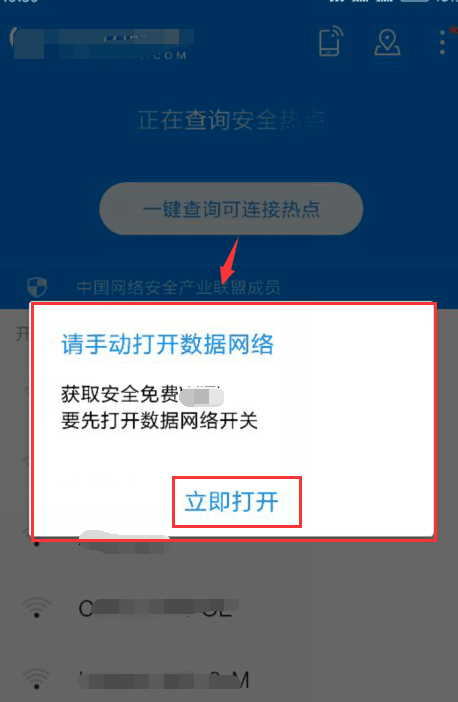
3、系统跳到任务栏中,出现移动网络开关,手工进行打开,如图。
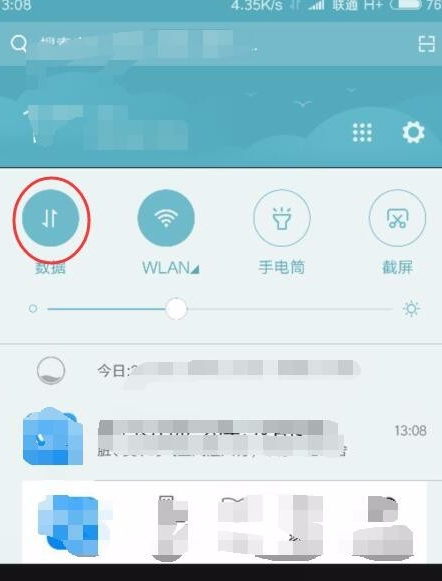
4、移动网络开启后,系统会继续提示网络打开了吗,如果打开就能立即查询了,如图。

5、查询网路后,可以看到带蓝色钥匙的网络,我们就可以试着连接这些无线网络,如图。
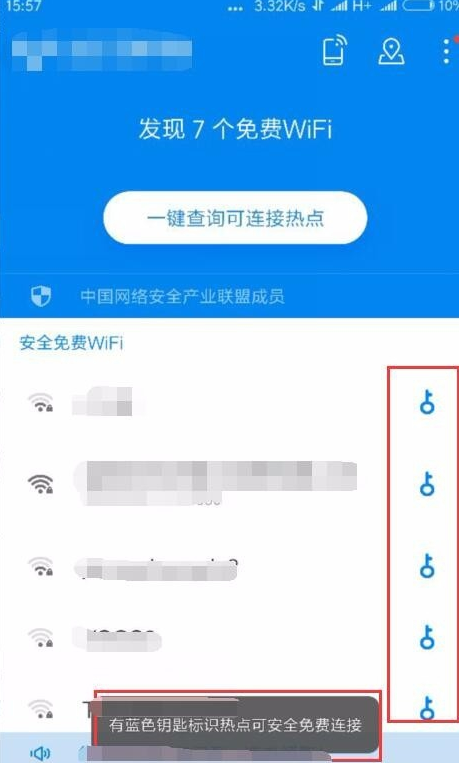
6、选择信号好的网络并且有蓝色钥匙的网络,点击后弹出窗口进行安全连接,如图。
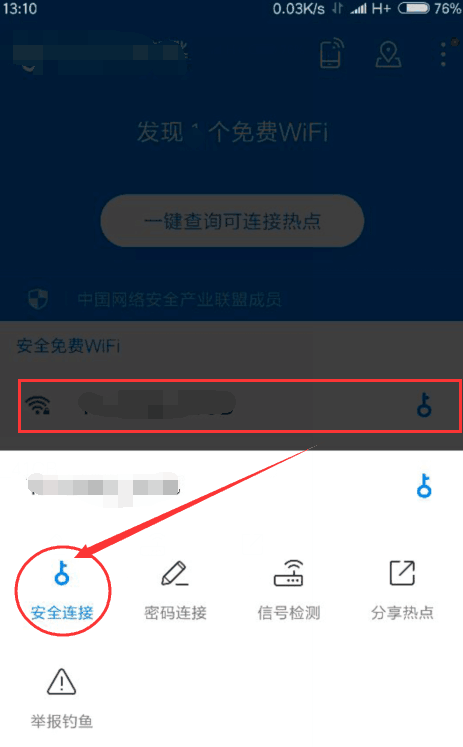
7、点击后系统出现无线连接的蓝色窗口及提示联网状态,如图;
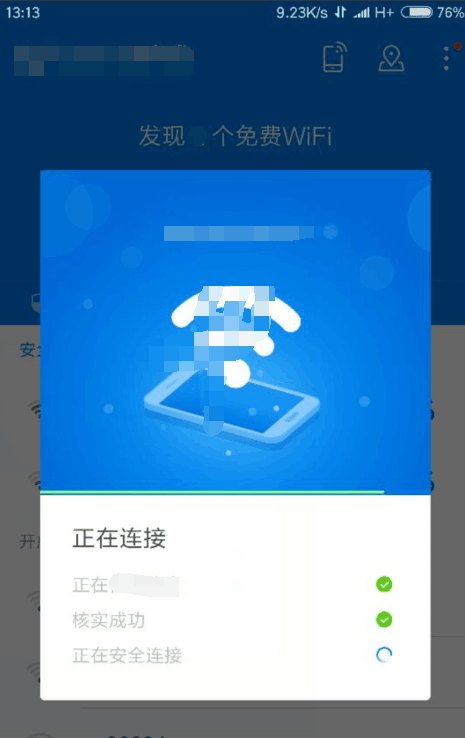
8、连接进行自动破解后如果连接成功,蓝色窗口自动关闭,出现连接成功四个字,如图。

9、然后界面上显示已经连接到的网络信息,连接完成,如图。

以上就是在WIFI万能钥匙中连接网络的图文解析了,大家都学会了吗?
 天极下载
天极下载


































































 腾讯电脑管家
腾讯电脑管家
 火绒安全软件
火绒安全软件
 自然人电子税务局(扣缴端)
自然人电子税务局(扣缴端)
 向日葵远程控制软件
向日葵远程控制软件
 暴雪战网客户端
暴雪战网客户端
 桌面百度
桌面百度
 CF活动助手
CF活动助手
 微信电脑版
微信电脑版